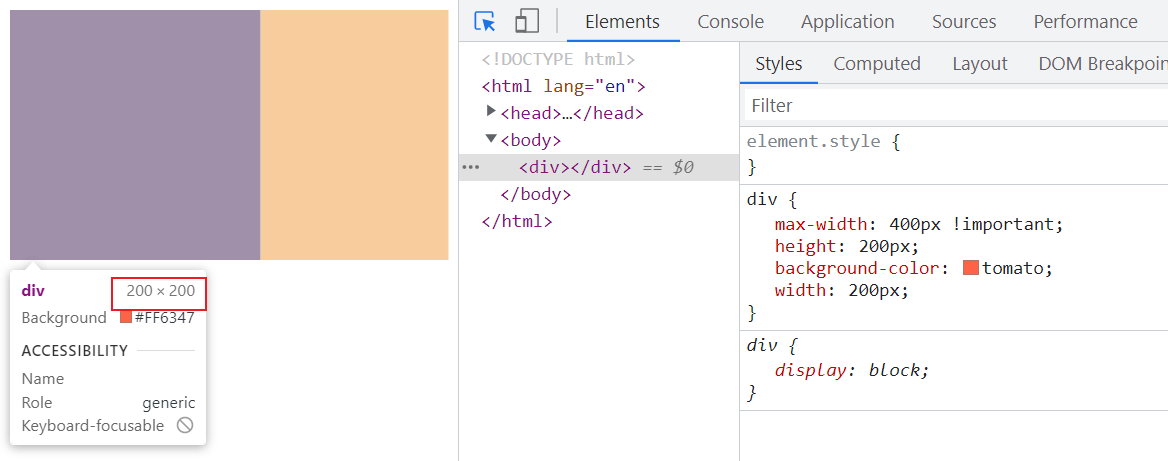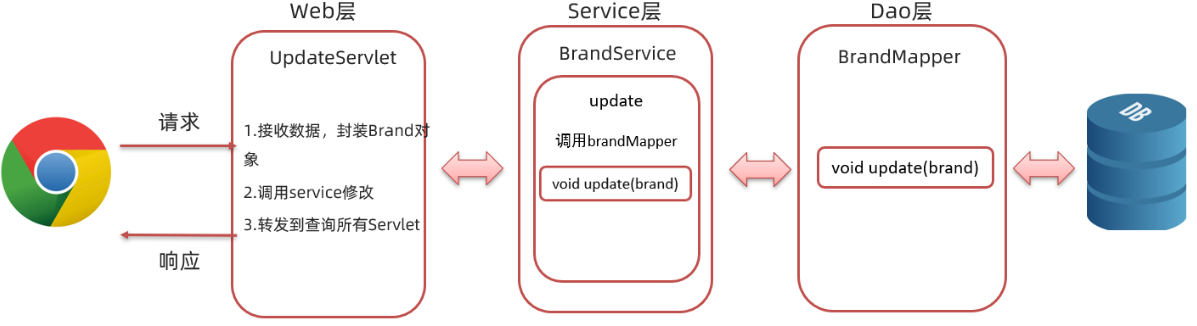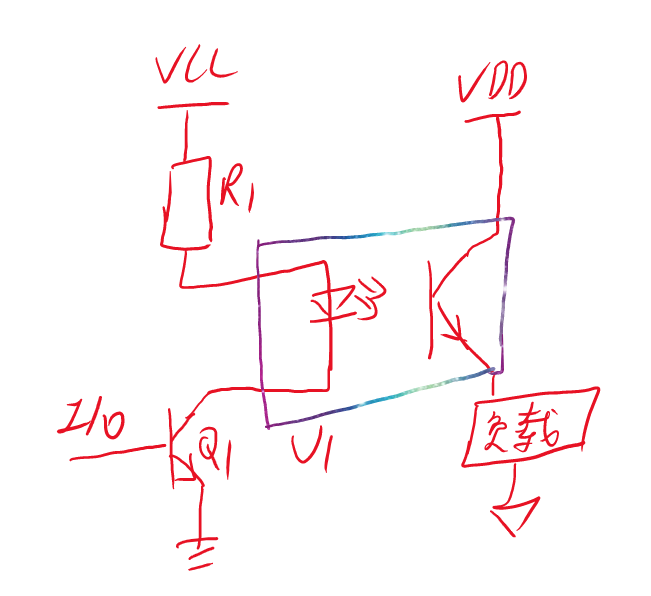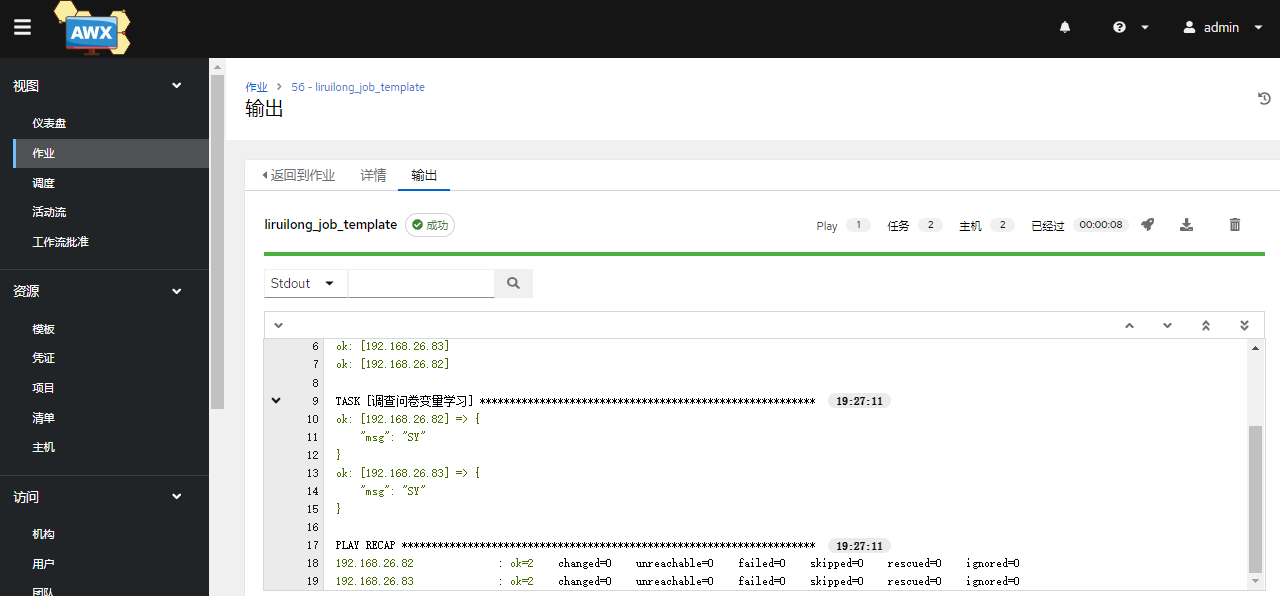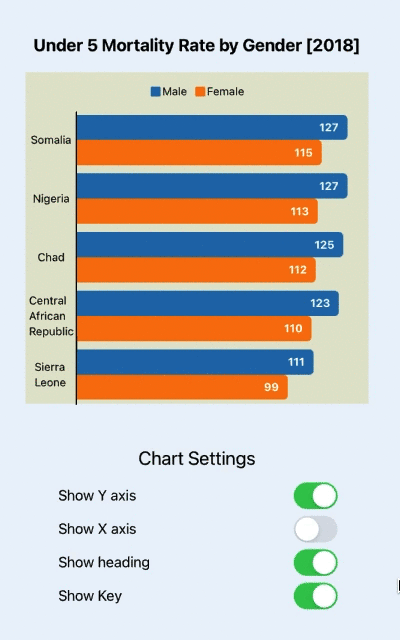前言:官网提供的JDK8只有安装包,没有绿色免安版,而我们开发时需要根据需求使用不同的JDK版本,使用安装包安装过程会写入注册表,不方便便携式使用,还会附带安装Java 8 Update,会自动更新。而绿色版不会写入注册表,不会自动更新,不会开机自启,不会安装多余组件,最重要的是即解即用。因此下面的制作教程将让您得到一份绿色版的JDK8。
如果您想直接获取绿色版JDK8,可以在Github获取 https://github.com/Abhsnd/jdk8_Portable/releases/tag/v1.8.0_351,这个JDK8的绿色版已经上传到Github
制作教程
官网下载
Oracle官网的jdk8安装包,从官网下载最新的jdk8,目前最新的是jdk-8u351,以此为例演示制作
解压安装包
将jdk-8u351-windows-x64.zip解压出来

找出jdk文件
在解压文件根目录利用windows的搜索工具,搜索 *.* 大小:>50mb

搜索完成后会有两个文件(两个文件其中一个是jdk,另一个是jre),而其它文件相比下太小了,所以可以通过条件分辨

右键点击108文件,通过解压工具打开,可看到文件内部有jre.exe,我们想这是jre,那另一个一定就是jdk,找出来了,不过我们为验证想法继续查看下去

右键点击111文件,通过解压工具打开,可看到文件内部有tools.zip

tools.zip里面是什么,不知道,我们再打开看看,这文件里面的内容对于安装过jdk的同学来说是不是很熟悉了

因此我们通过探索得知,111是jdk,108是jre

提取jdk安装后的文件
右键点击111文件,打开文件所在位置

打开文件位置后复制一份副本,以防万一

右键点击111文件,利用解压工具解压到111~

打开111~,看到tools.zip,解压

解压tools.zip后,这里面的文件就是jdk安装后的文件

进入bin目录,打开cmd,输入java -version,会看到以下报错信息

报错是因为bin目录下的unpack200.exe,还有文件需要解压出来

打开cmd,在tools目录下,执行for /r %x in (*.pack) do .\bin\unpack200 -r "%x" "%~dx%~px%~nx.jar" (如果不能执行尝试使用管理员身份打开cmd)

再次进入bin目录,打开cmd,输入java -version,会看到成功显示java版本,说明已经完成安装

将tools文件夹复制一份,改名为jdk1.8.0_351,并压缩一份文件方便使用,这里您就能得到一份由官网安装包提取而成的jdk8绿色安装版

另外一种制作方法
根据官网安装包安装后,找到您安装的jdk位置,复制一份,也是绿色版,也可以打个压缩包方便使用

配置环境变量
JAVA_HOME
新建变量JAVA_HOME,变量值为解压位置

CLASSPATH
新建变量CLASSPATH,变量值为 .;%JAVA_HOME%\lib

Path
在Path中增加变量值 %JAVA_HOME%\bin

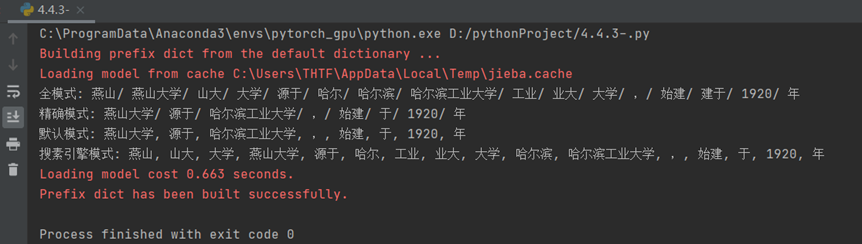
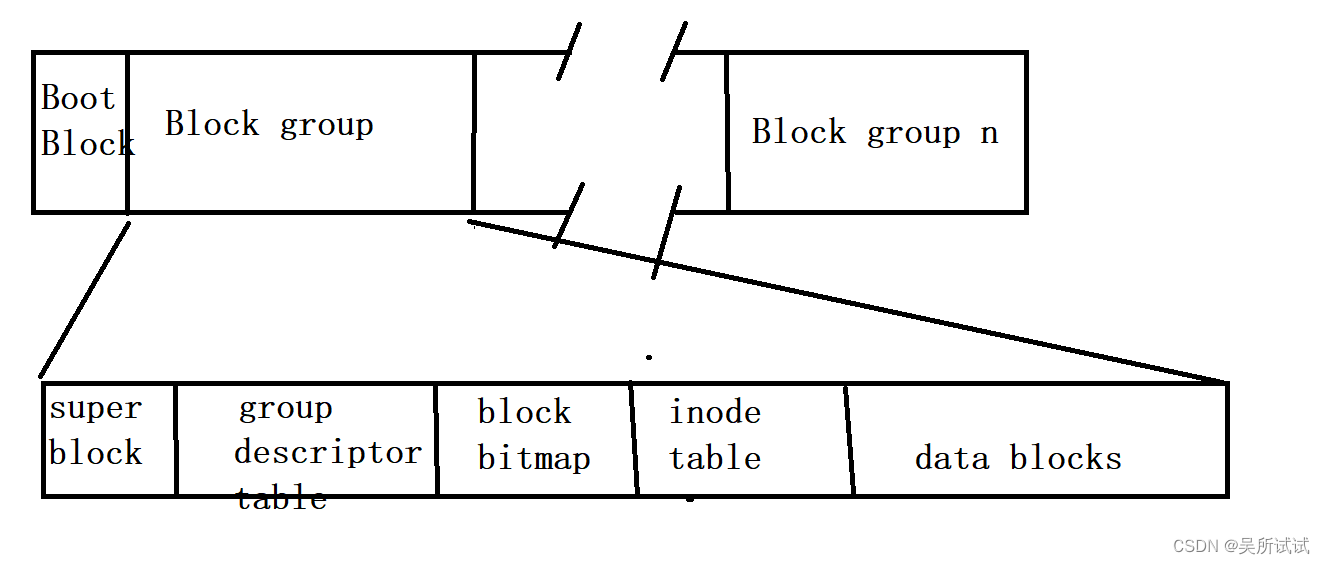
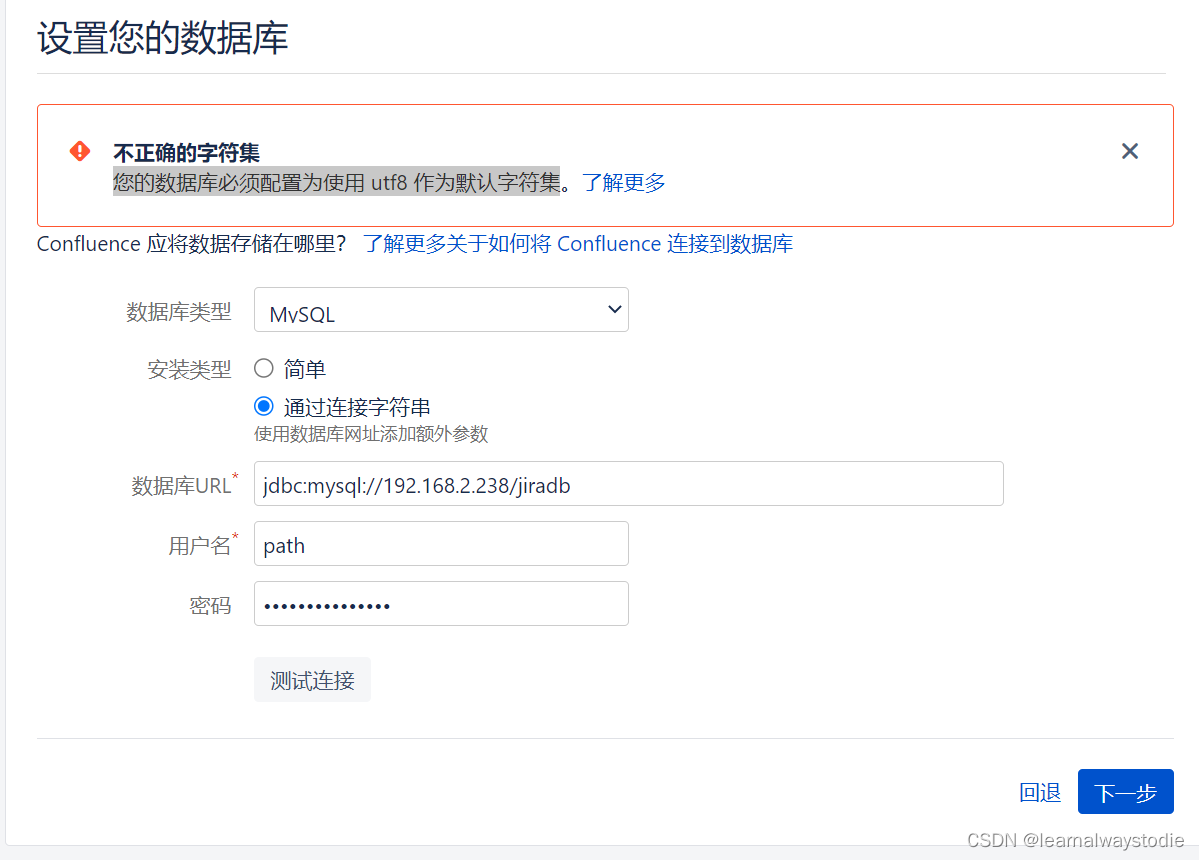
![[附源码]计算机毕业设计社区住户信息管理系统Springboot程序](https://img-blog.csdnimg.cn/57efcedab40a4413abd1ed2be39cd750.png)
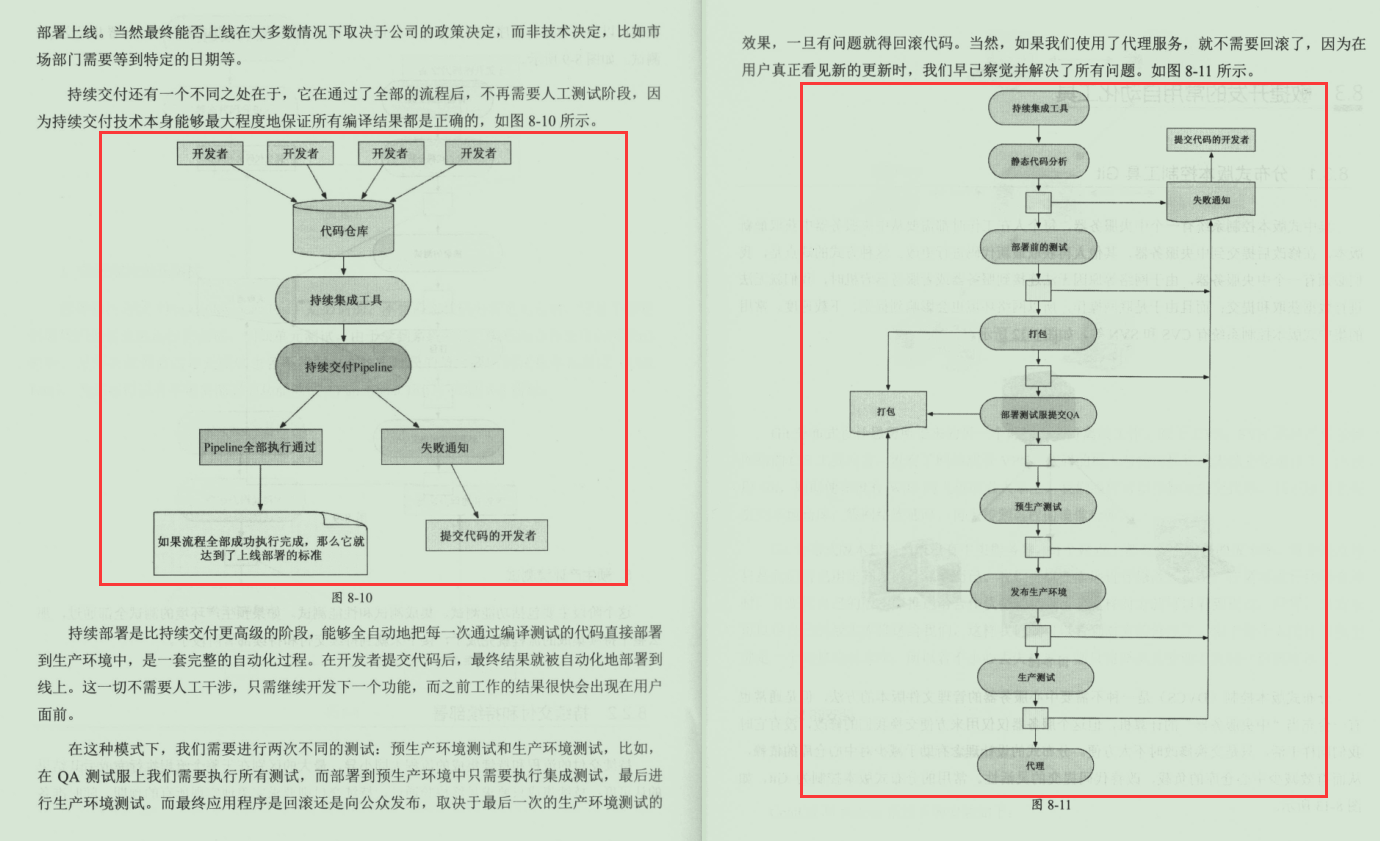
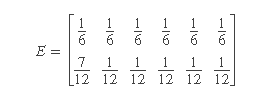


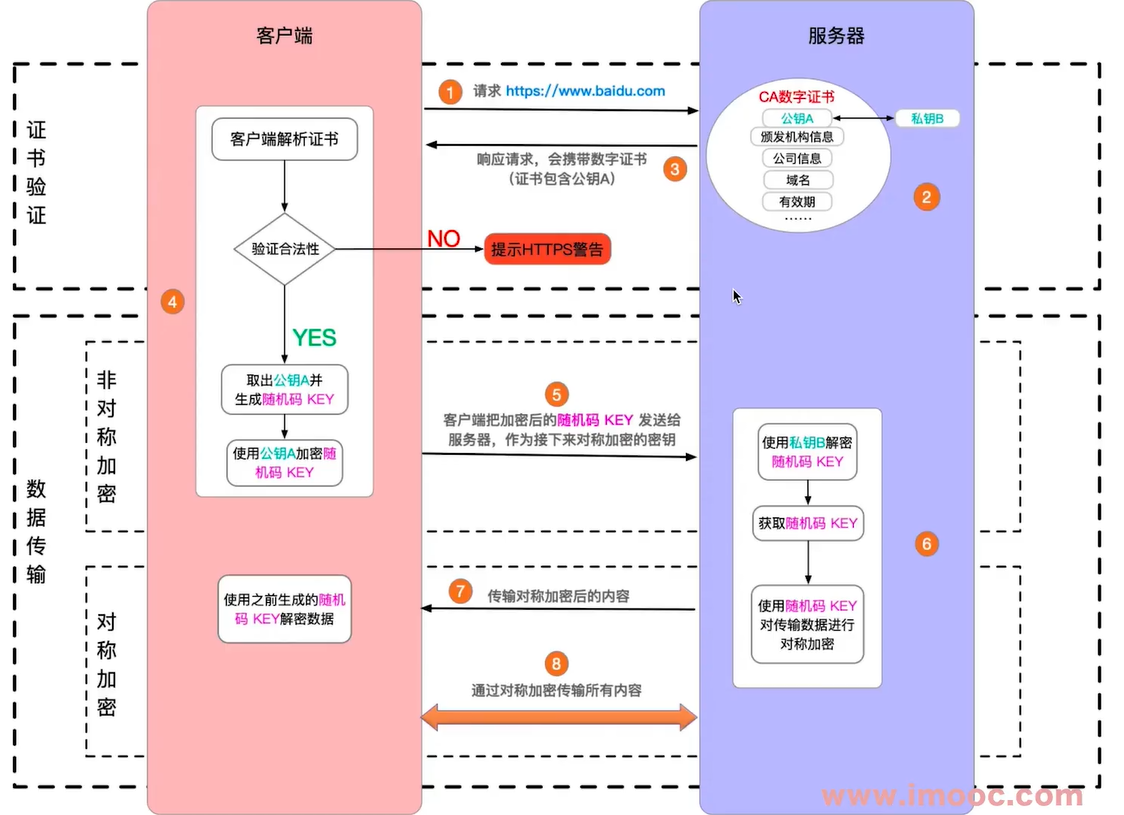
![[激光原理与应用-38]:《光电检测技术-5》- 光学测量基础 - 光调制](https://img-blog.csdnimg.cn/img_convert/d382d125de814946ad0516f1e129640f.webp?x-oss-process=image/format,png)